Denk Groter Van Filmora Gebruikershandleiding
Magnetic Timeline op Windows
Wondershare Filmora's Magnetic Timeline is een game-changer voor videobewerking en biedt een gestroomlijnde manier om ervoor te zorgen dat je clips perfect op elkaar aansluiten. Terwijl je clips op de tijdlijn sleept en laat vallen, klikken ze automatisch naar de aangrenzende clips, waardoor je project naadloos en georganiseerd blijft.
Leer hoe je een magnetische tijdlijn in deze gids kunt gebruiken.
Upload je video's
- Importeer de videoclips die je wilt bewerken en slepen en laat ze op de tijdlijn vallen.
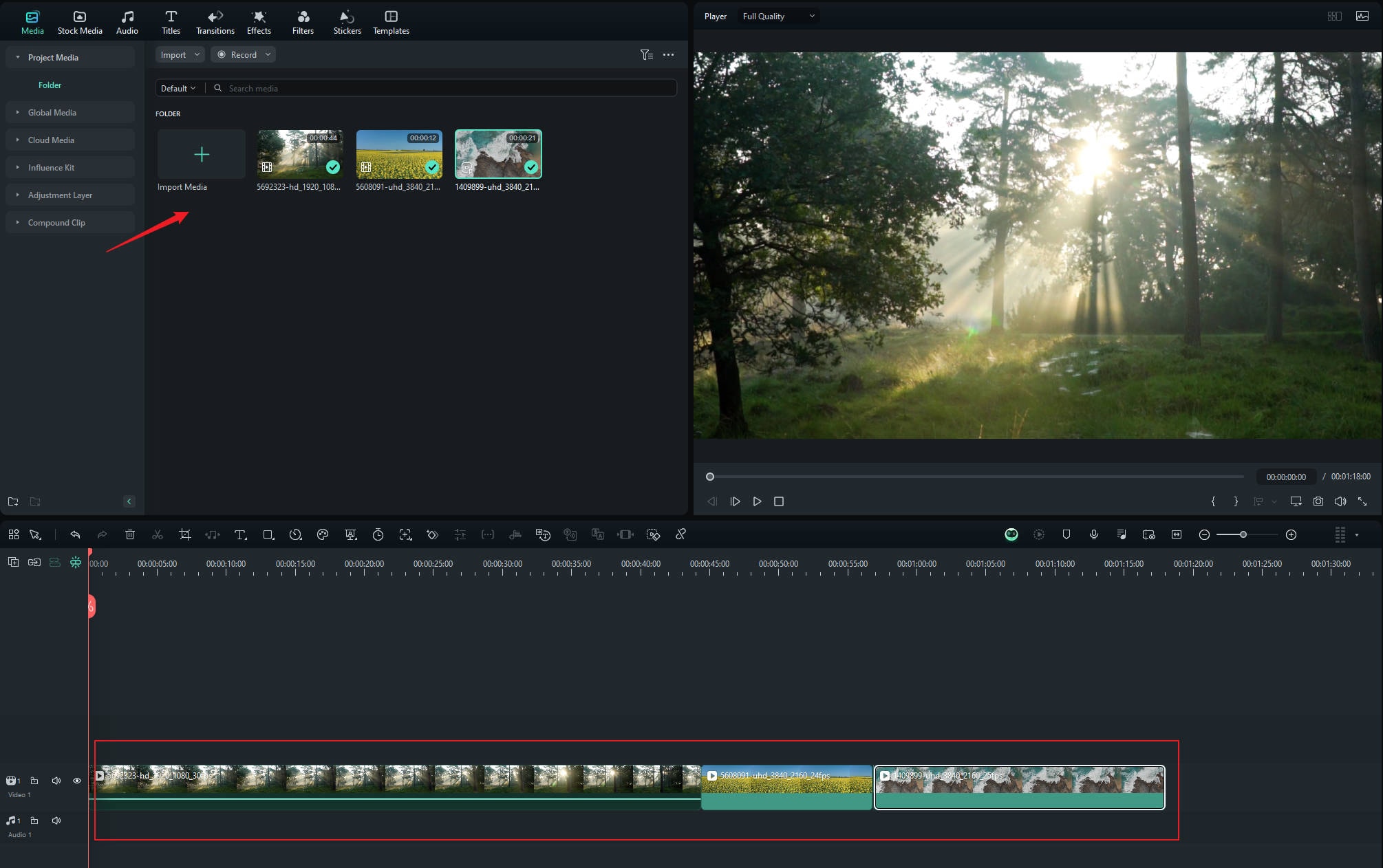
- Klik op het bijbehorende pictogram om de Magnetic Timeline te openen.
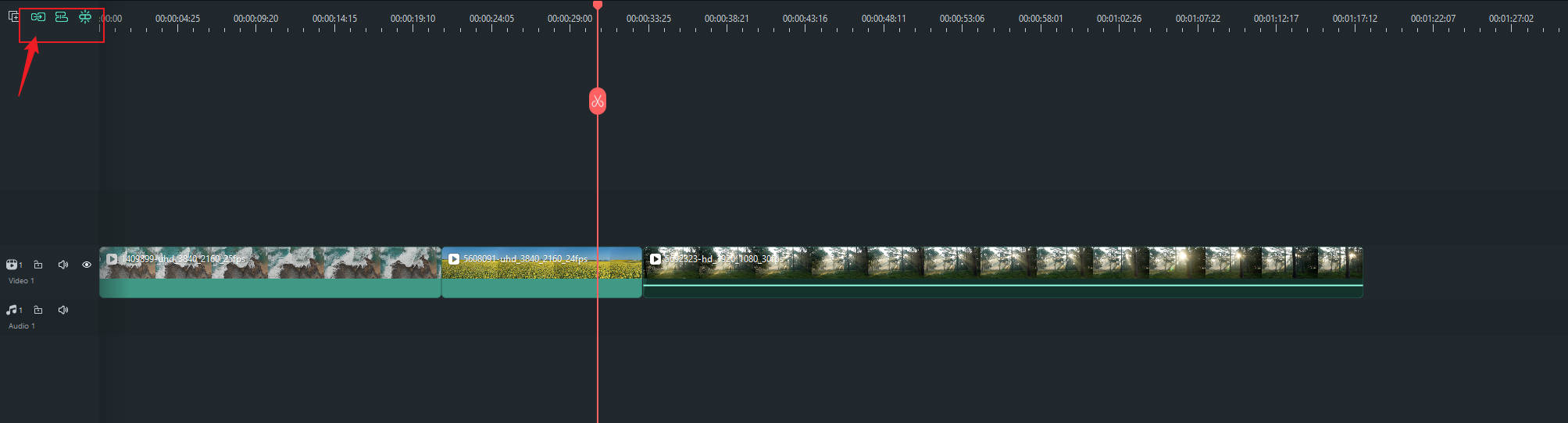
Opmerking:Wat als er al videoclips op de tijdlijn staan?
In dit geval, als je nog steeds videoclips moet toevoegen, wordt de track automatisch verplaatst wanneer je de video op een andere locatie plaatst.
In de volgende afbeelding, wanneer je invoegt vóór bestaande videoclips, gaan de huidige videoclips en volgende clips achteruit.
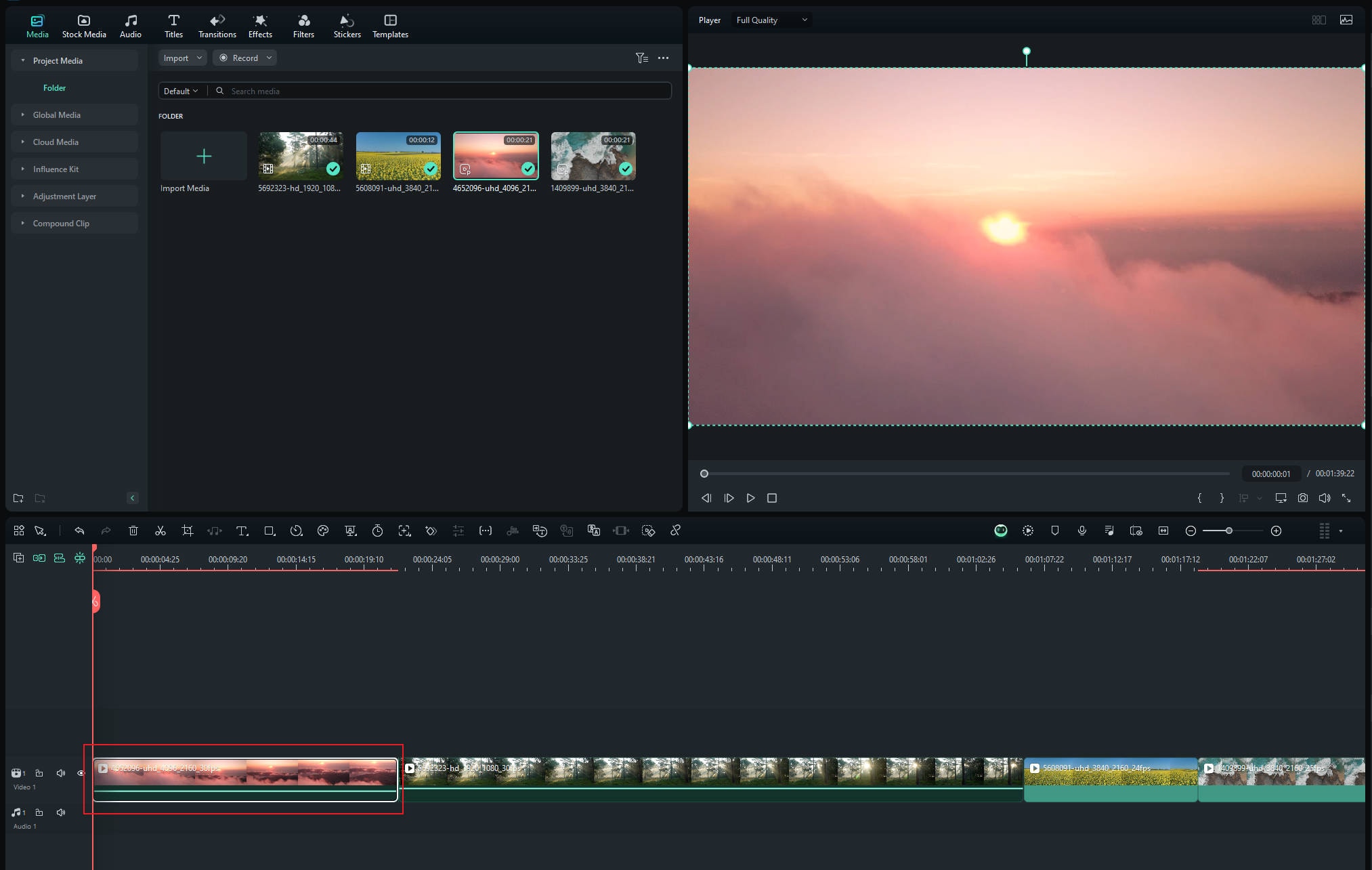
Sleep binnen verschillende tracks
Je kunt video's van je hoofdspoor naar andere nummers slepen en neerzetten zoals je wilt, en de video's in het hoofdspoor worden automatisch op de juiste plaats bevestigd zonder enige opening.
Opmerking: De hulplijnen zijn ook aanwezig om je te helpen het bewerkingsproces beter waar te nemen en te begrijpen.
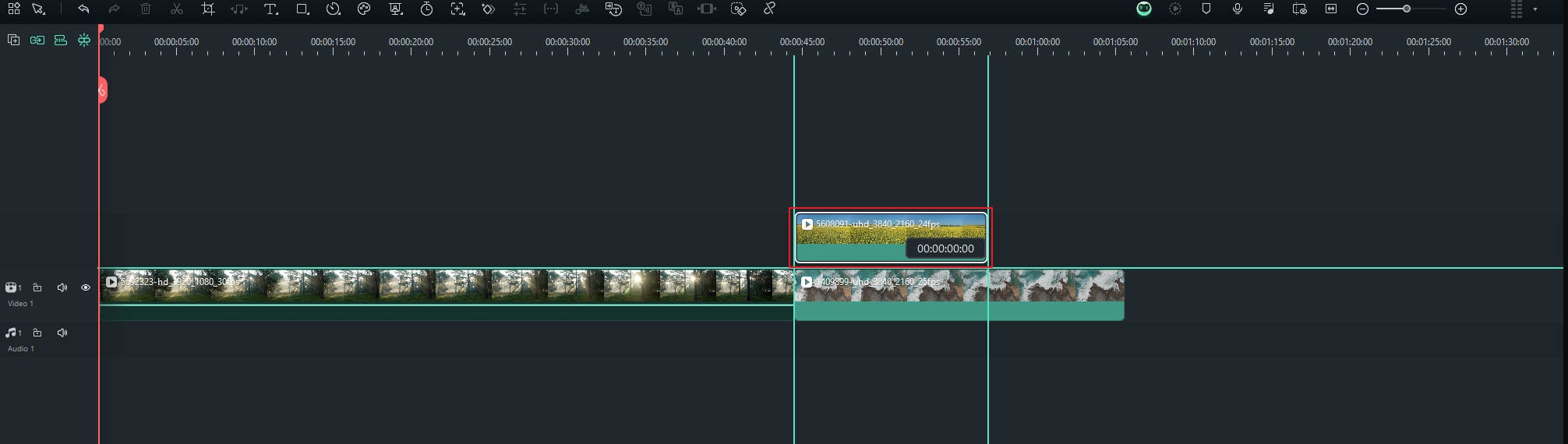
Functie Inleiding
- Knippen
Je kunt een bepaalde video-track om te bewerken selecteren, of je kunt meerdere tracks tegelijkertijd selecteren om te bewerken, en de laatste zal toenemen of afnemen in synchronisatie, afhankelijk van de hoeveelheid die je knipt.
- Kopiëren/plakken
1. Als de te kopiëren videoclip afkomstig is van het hoofdspoor, worden volgende clips (indien van toepassing) met een gelijkmatige snelheid naar achteren verplaatst voor het plakken van de nieuwe videoclip.
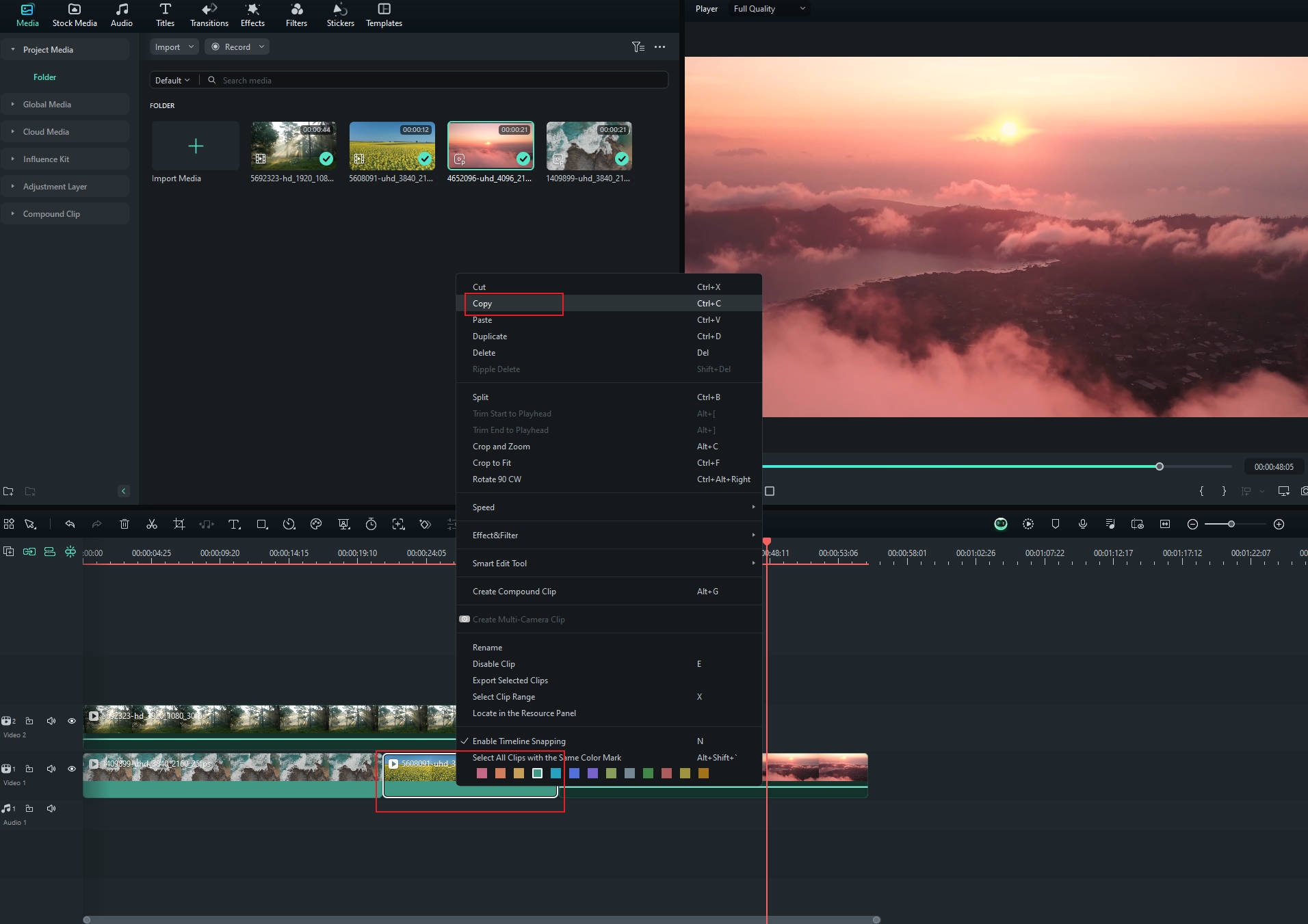

2. Als een te kopiëren videoclip niet afkomstig is van het hoofdspoor, wordt de nieuwe clip boven de geselecteerde clip geplakt.
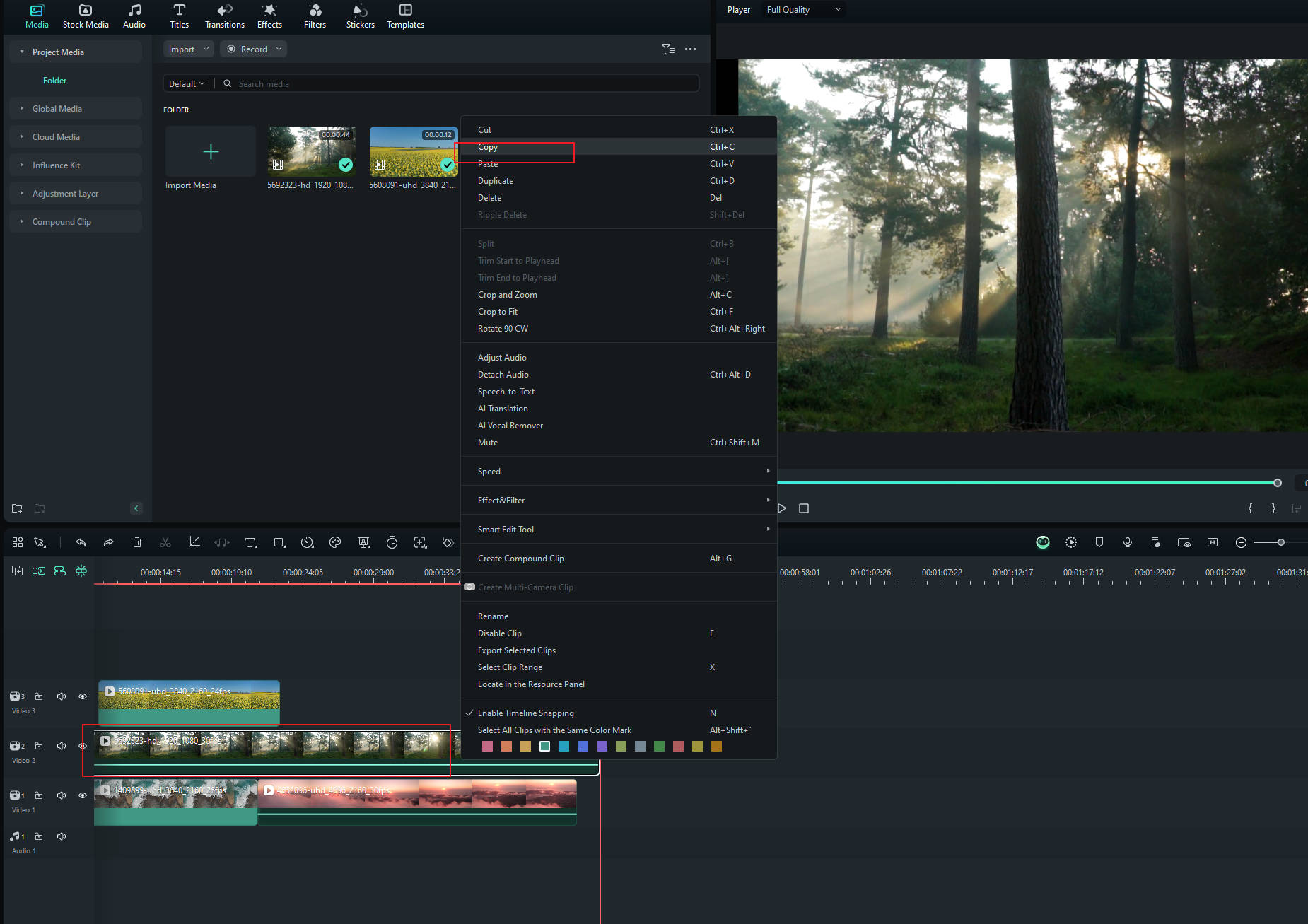
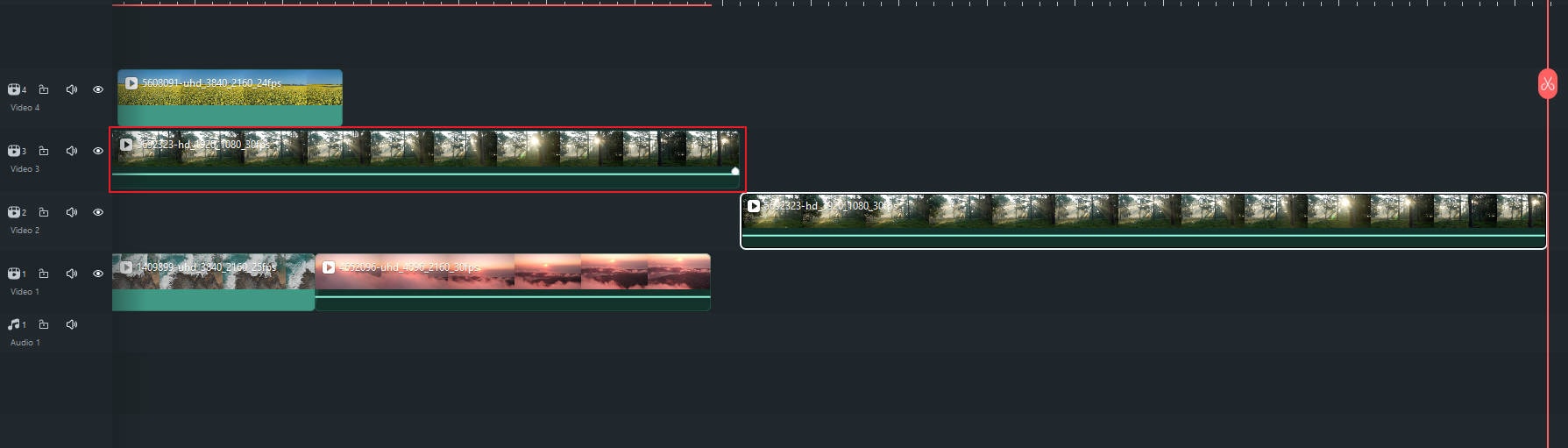
- Verwijderen
Wanneer je verwijdert, moet je er rekening mee houden dat video's die aan andere videoclips zijn gekoppeld, samen met deze worden verwijderd.
- Snelheid
Anders dan het bovenstaande, kan Magnetic Timeline de efficiëntie van je videobewerking op vele andere manieren verbeteren: het toevoegen van overgangen, het toepassen van sjablonen, het plaatsen van SRT's, enzovoort.
Conclusie
Filmora's Magnetic Timeline richt zich op beginnende editors en is ontworpen om de efficiëntie van hoogfrequente bewerkingsfuncties te verbeteren door automatische bevestiging van trackclips en koppeling van subtrackclips.